这一讲,你讲学到如何按照现状使用业务类库中的业务类。为此,你将在程序中添加Event业务类。你还能学到根据程序业务类自动生成用户界面的基本原理。
在此之前,我建议你去阅读一下 【翻译】eXpressAppFramework QuickStart 业务模型设计(二)—— 从业务类库中继承
· 在解决方案导航中,找到MySolution.Module项目中的XXXModule.cs(注:其实就是Module.cs)文件 。双击。将会调用Module设计器。在Business Classes部分,找到Referenced Assemblies | DevExpress.Persistent.BaseImpl.vX.X(注:X.X为你的XAF版本号) | Event 节点,选中并按空格键。此节点将被标记为加粗。这就意味着此Event业务类将被添加到应用程序Model中,并且这个类还会参与到构建UI的程序中来。

· 重新生成解决方案,以便我们在设计器中的改变被加载到应用程序Model中。
· eXpressAppFramework 提供了Scheduler module。当此module被引用,Event列表视图将通过一个特殊的控件显示出来。在Windows Forms应用程序中,XraScheduler Suite类库提供了此控件;在ASP.NET应用程序中,此控件被ASPxScheduler Suite类库提供。如果你需要选择不同的日期视图、使用日期导航并且诸如指派任务、打印并导出数据源、自定义显示方式,这两种控件都提供了许多有用的帮助。具体情况,参见ASPxSchedulerDemos 和 Overview 。
在Windows Forms应用程序中使用 Scheduler module,把它添加到Windows Forms应用程序项目中。为此,在解决方案导航中,找到MySolution.Win项目中的XXXApplication.cs文件(注:其实就是WinApplication.cs)。双击。调用Application设计器。在工具箱中,找到DX: XAF.Modules.vX.X项。拖动SchedulerWindowsFormsModule到设计器的Module部分。重新生成项目。
在ASP.NET应用程序中使用 Scheduler module,把它添加到ASP.NET应用程序项目中。为此,在解决方案导航中,找到MySolution.Win项目中的XXXApplication.cs文件(注:其实就是WebApplication.cs)。双击。调用Application设计器。在工具箱中,找到DX: XAF.Modules.vX.X项。拖动SchedulerASPNETModule到设计器的Module部分。重新生成项目。
· 运行程序(Windows Forms或ASP.NET程序)。在导航控件,选中Scheduler Event项,将显示出Event对象列表(称为Event列表视图)。点击工具栏中的New按钮,在下拉框中选Scheduler Event可以创建新的Event对象。
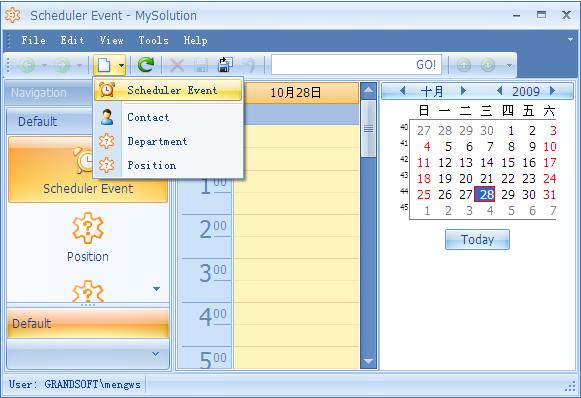
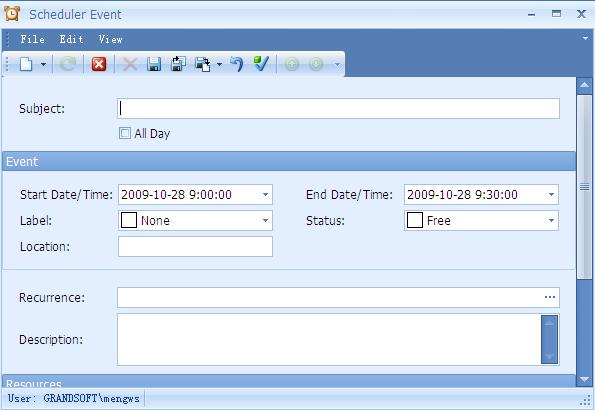
我的话:
这一篇我少翻译了一段,里面涉及到了后面的东西,而且文档上也只给出了连接,要写的话会很多,就没翻译,但并不影响本篇的阅读。





















 914
914











 被折叠的 条评论
为什么被折叠?
被折叠的 条评论
为什么被折叠?








